Mattermost 集成
该插件允许用户借助ONLYOFFICE文档在Mattermost中编辑办公文档。
功能特性
- 目前,可编辑的文档格式有:DOCX、XLSX、PPTX。
- 仅支持查看的文档格式如下:XLS、CSV、XLSM、XLT、XLTM、ODS、FODS、OTS、PPS、PPSX、PPSM、PPT、PPTM、POT、POTX、POTM、ODP、FODP、OTP、DOC、DOCM、DOT、DOTX、DOTM、ODT、FODT、OTT、RTF。
- 该插件会在文档库中为办公文档创建一个新的在ONLYOFFICE中打开菜单项。这使得多个用户能够实时协作,并将更改保存回Mattermost。
安装ONLYOFFICE文档
您需要有一个ONLYOFFICE文档(文档服务器)实例,该实例必须能从Mattermost和任何终端客户端解析并连接。如果无法满足此条件,请使用官方的ONLYOFFICE文档安装指南。ONLYOFFICE文档还必须能够直接向Mattermost发送POST请求。
ONLYOFFICE文档和Mattermost可以安装在不同的计算机上,也可以安装在同一台机器上。如果使用同一台机器,需要为ONLYOFFICE文档设置一个自定义端口。
使用Docker是安装ONLYOFFICE文档实例的最简单方法。
安装 Mattermost ONLYOFFICE集成插件
要在Mattermost中使用ONLYOFFICE文档,请按照以下步骤操作:
-
克隆主分支。
-
进入项目根目录。
-
安装依赖项:
npm install --legacy-peer-deps备注请注意,您需要在计算机上安装Node.js(v.15.14.0)才能构建该插件。
-
运行以下命令:
make dist -
访问
<your_mattermost_host>/admin_console/plugins/plugin_management。 -
从dist文件夹中选择编译好的插件,然后点击上传。
配置Mattermost ONLYOFFICE集成插件
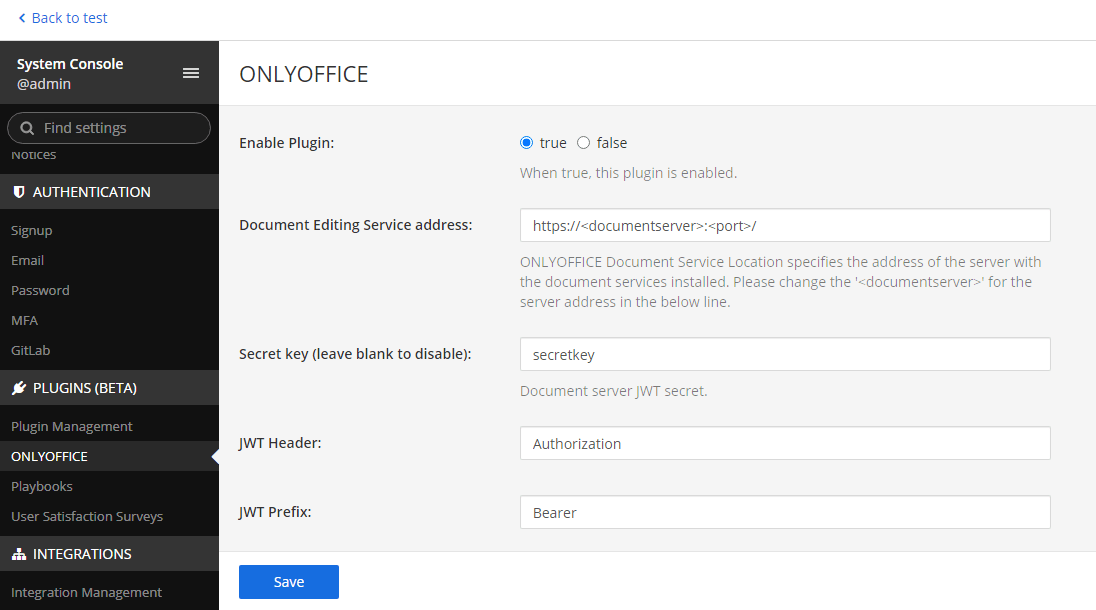
-
启用插件:将此参数设置为true以启用Mattermost ONLYOFFICE集成插件。
-
文档编辑服务地址:要连接ONLYOFFICE文档,请输入以下地址:
https://<documentserver>:<port>/其中,文档服务器地址是安装了ONLYOFFICE文档的服务器名称,端口号是其端口。该地址必须能被用户浏览器和Mattermost服务器访问。Mattermost服务器地址也必须能被ONLYOFFICE文档访问,以确保正常工作。您可以注册一个免费的 ONLYOFFICE 云,并使用其公共 IP 地址或公共 DNS,这些地址或 DNS 可以在云控制台的实例部分找到。
-
密钥:从7.2版本开始,JWT默认启用,并且会自动生成密钥,用于限制对ONLYOFFICE文档的访问,保障安全性和数据完整性。在Mattermost插件配置中指定您自己的密钥。在ONLYOFFICE文档的配置文件中,指定相同的密钥并启用验证。
-
JWT标头:如果启用了JWT保护,由于Mattermost安全策略会阻止外部的Authorization标头,因此需要指定一个自定义标头名称。该标头也应在ONLYOFFICE文档的签名设置中指定。有关签名的更多信息,请参见此处。
-
JWT前缀:指定ONLYOFFICE文档的前缀。
使用Mattermost ONLYOFFICE集成插件
用户可以打开在Mattermost个人聊天和群组聊天中发送的文件进行查看和协同编辑。
当在聊天消息中发送文件时,点击⋮符号,在文件上下文菜单中会出现以下操作:
- 在ONLYOFFICE中打开文件和更改访问权限:消息发送者可用。
- 在ONLYOFFICE中打开文件:适用于消息的收件人。
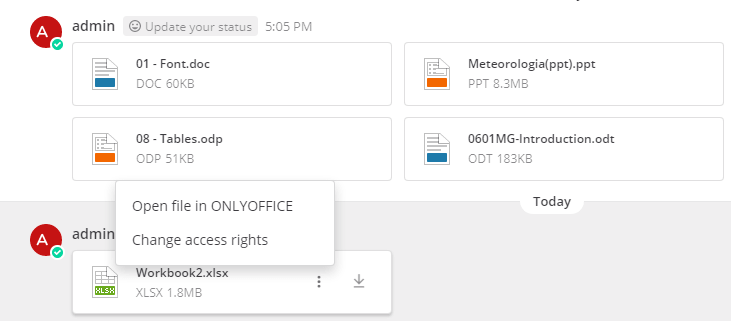
点击在ONLYOFFICE中打开文件按钮后,相应的ONLYOFFICE编辑器会在同一窗口中打开。
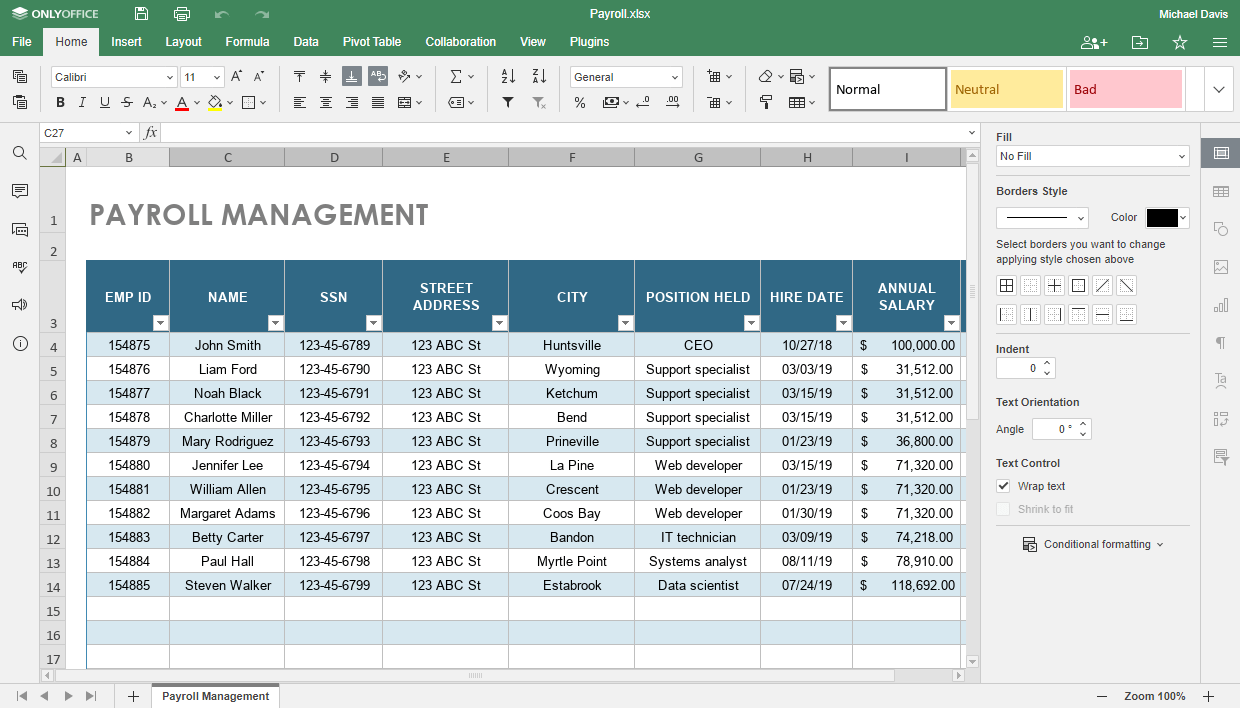
附带文档的消息发送者可以通过上下文菜单中的更改访问权限选项,来更改文件的访问权限。此操作在个人聊天和群组聊天中均可用。
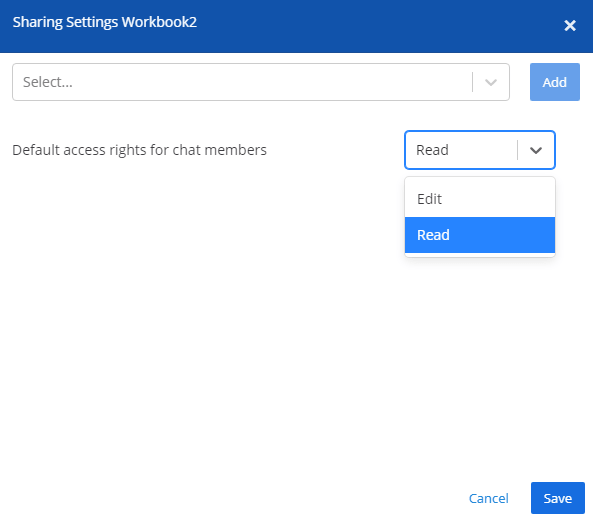
ONLYOFFICE机器人会发送关于文档更改的通知,其中会指明做出更改的用户姓名。
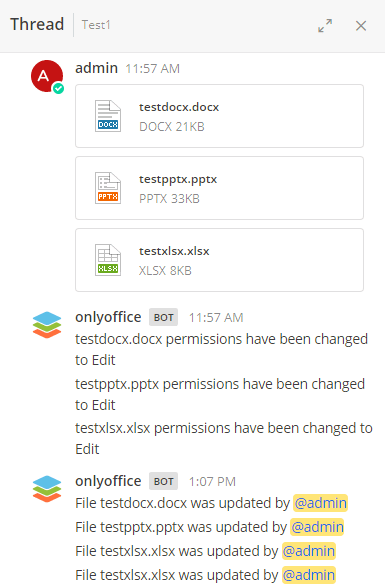
工作原理
ONLYOFFICE集成遵循此处记录的API规范:这里。
在此处下载Mattermost ONLYOFFICE集成插件:这里。